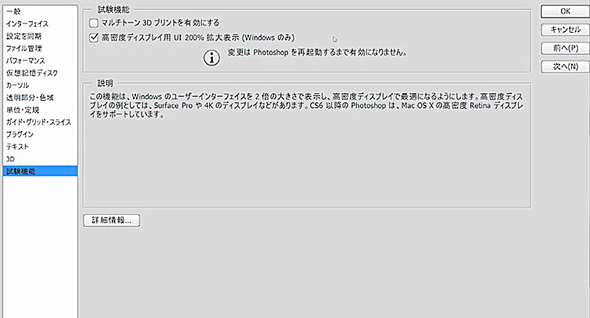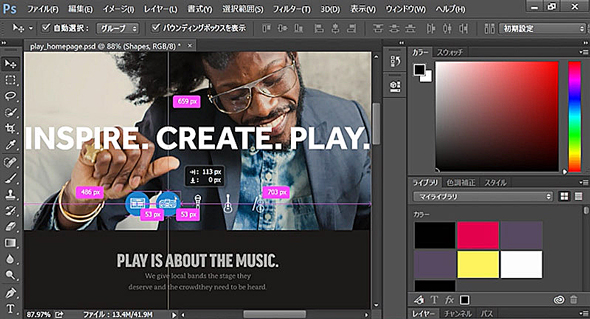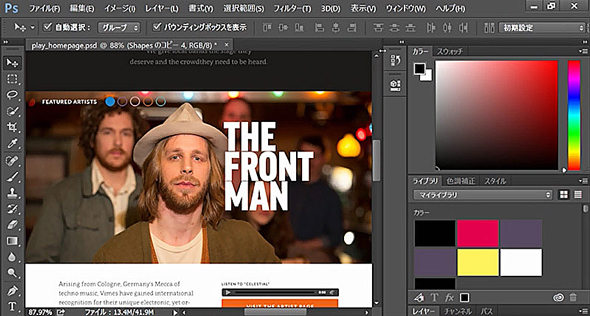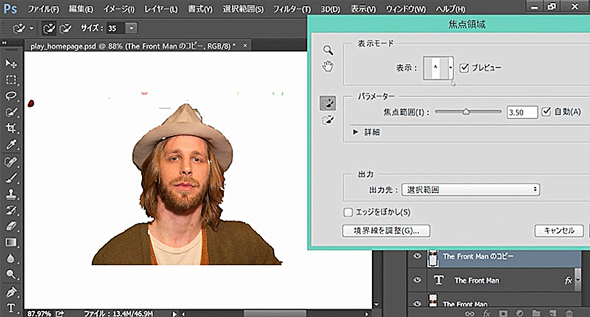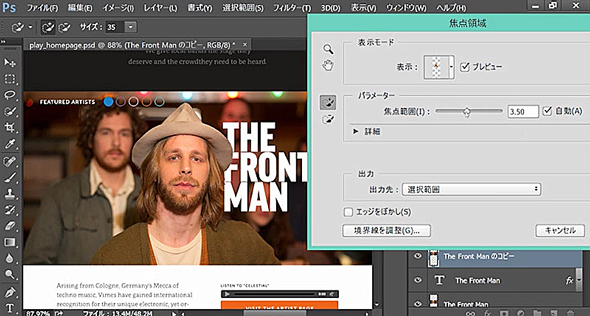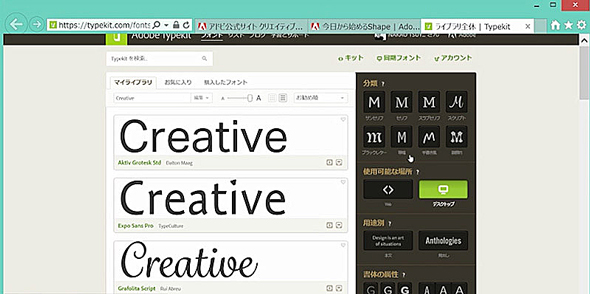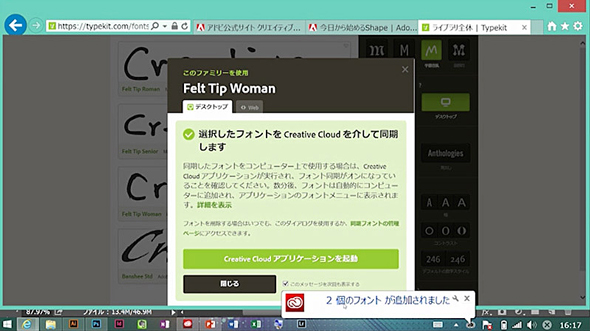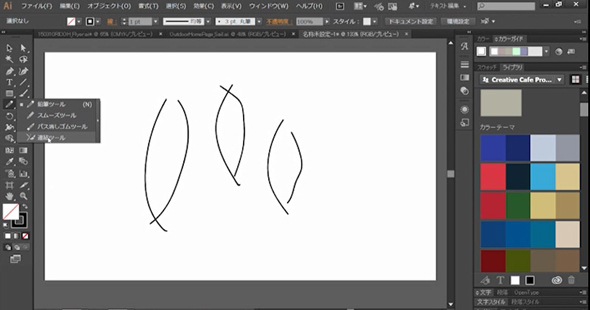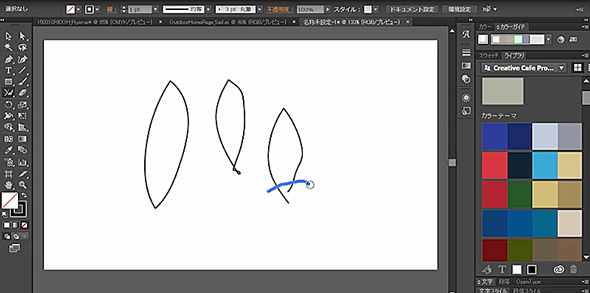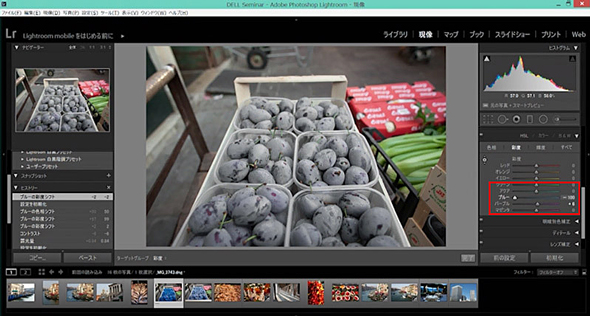“非デザイナー”でもできる! ゼロから始める「Photoshop & Illustrator」入門
「このプレゼン資料、もう少しかっこよくキマれば……」。そんな“非デザイナー”の皆さんにこそ活用してほしい「Adobe Creative Cloud」の最新機能を紹介します。
「プレゼン資料やWeb用のバナーやアイコン、もう少しかっこよくキマれば……」。そんな悩みを抱えている営業職やマーケティング担当者は多いはず。デザイナーに頼ることなく「自分たち」で制作物をグレードアップする秘けつとは? アドビ システムズのCreative Cloudエヴァンジェリスト・仲尾毅さんに聞きました。
「Adobe Creative Cloud」は、Photoshop、Illustrator、Lightroomなど、グラフィック制作や写真編集に関するツールを月額料金で使えるサービスです。その名の通りクラウドと連携し、クラウドストレージやモバイルアプリを活用しながらさまざまなデバイスで使えるのが特徴です。
Adobe製品はデザイナーなどのプロフェッショナル向けツールという印象もありますが、実はそれだけではありません。最新版のCreative Cloudには、1クリックでプロ並みのクオリティーを実現するような新機能が続々追加されているのです。以下では“非デザイナー”がCreative Cloudを使いこなすためのポイントを見ていきましょう。
Amazonギフト券 プレゼントキャンペーン
簡単なアンケートにご回答いただくと、記事中で紹介したTips以外も含む、もっと詳しい内容のデモと解説を動画で見られます。
今ならダブルチャンス、抽選で5名様に【Amazonギフト券10,000円分】もプレゼント。
詳細はこちらから!
まずは基本設定で効率アップ
まずは、何気ない基本設定をカスタマイズしてぐっと便利にする方法を紹介しましょう。ディスプレイの高解像度化が進む中、「メニューボタンが小さくて押しにくいなあ」と感じたことはないですか?
そんな時はCreative Cloudの「環境設定」から「試験機能」→「高密度ディスプレイ用UI」を選択。画面を広く使える高密度ディスプレイのメリットはそのままに、メニューやツールバーだけが200%に拡大表示され、格段にクリックしやすくなります。これで「4K」などのHDディスプレイを使う際も安心ですね。
また、Adobe製品を用いる制作作業では、扱うデータサイズが大きいケースも多いはず。データを保存するだけで時間がかかってしまうことを想像すると、なかなか気軽に作業できませんよね。そんな時は「バックグラウンドの保存」にチェックを入れればOK。作業中にバックグラウンドでデータが保存されるため、待ち時間にわずらわされず他の作業に取り掛かれるようになります。
合わせておすすめしたいのはデータの「自動保存」機能です。突然のフリーズやシャットダウンで「やばい、途中だったのに!」と真っ青になった経験は誰もがあるはず。データの保存間隔は5分〜1時間の間で選択でき、万一のデータ保存忘れの際も最新状態にすぐに戻すことができます。
1クリックで「プロ並み」に? ちょっとした技で差をつけよう
では、実際の制作作業に役立つ機能も見てみましょう。「Photoshop CC」で、Webサイト向けバナーやアイコン制作に役立つ機能が「スマートガイド」です。
例えば、Webページ上にバナーを等間隔で配置したい時、一昔前ならピクセル数を計るなどの面倒な作業が必要でした。スマートガイドを使えば、自動で表示されるガイドラインに従ってオブジェクトをドラッグ&ドロップで配置するだけで、隣のオブジェクトとの距離を等幅にとったり上下の位置をそろえたり――といったことが簡単にできます。
また、写真と文字素材を使ったシンプルな画像も、ちょっと工夫するだけでぐっと洗練された雰囲気になります。ここでは、メイン人物の背後にキャッチコピーを置いた奥行きを感じるグラフィックを作ってみましょう。
従来版のPhotoshopでは、手前の人物のみをちまちまとトリミングしてレイヤーをコピーして……といった面倒な作業が必要でしたが、最新版のPhotoshop CCなら1クリックでOK。「焦点領域」という機能を使えば、写真内でピントが合っている部分だけを自動で算出してトリミングすることができます。
こうして写真のレイヤーを分けた上で文字レイヤーをはさみ込めば、雑誌の表紙のような美しい表現が完成します。
とはいえ「かっこいい文字素材なんてどこで入手すれば……」と思う方もいるかもしれませんが、それは心配ご無用。Creative Cloudユーザー向けの「Typekit」ではデスクトップフォントだけでも1000種類以上を提供しており、気に入ったものをすぐに使えます。
もちろん利用は無料で、イメージ通りのフォントを手間なく探せるのが魅力。フォントのほか、吹き出しやアイコンを集めた素材集「Creative Cloudマーケット」も利用できます。
「連結ツール」で細かいズレとおさらば
続いて「Illustrator CC」の役立つ小技として「連結ツール」を紹介します。何か図形を描く時、ブラシでラフに線を引くだけだとピタッと合わなくて気持ち悪い……。そんな悩みを一発で解決するのが「連結ツール」です。
2つのパスをまたぐようにドラッグするだけで、曲線を伸ばしてつなげたり、交わっている場合は余計な部分をカットしてくれたり。数ピクセルのずれでやきもきする必要はなくなります。
「このポイントだけ色を変えたい」――写真編集は「Lightroom」をフル活用
ここまでではPhotoshopの機能を中心に解説してきましたが、大量の写真管理/編集作業が中心の人には「Photoshop Lightroom 5」がぴったり。高度な写真編集や合成以外の基本的な作業はこれ1つでOKです。
例えば、写真に写る果物をもっとおいしそうに見せたい――そんな時に使えるユニークな機能が「色味」の調整です。RAW現像時に「彩度」のタブを選んでから目的物を指定し、画面上のパラメータを動かすだけで、指定した箇所だけの色の鮮やかさを変更できます。彩度を上げると色味が強くフレッシュな見た目になり、逆に下げるとおいしくなさそうに見える――など、活用の幅は広そうです。
パワフルなワークステーションでもっと使いこなす
ここまでではCreative Cloudを使いこなすためのコツについて紹介してきましたが、これらの機能を100%生かし切るためにはデバイス選びも重要です。美しいグラフィックをユーザーの目に届けるためには、ユーザーのPC環境以上に解像度や色再現性が高いマシンが欠かせません。
最新のCreative Cloudを活用するためのパワフルなマシンとしておすすめなのが、デルのワークステーション「Precision」シリーズです。高解像度表示における美しさ、制作作業での安定したパフォーマンスなど、仲尾さんも太鼓判を押します。
中でも一押しなのが、15インチのモバイルワークステーション「Dell Precision M3800」です。2月に発売されたばかりの最新版では、オプションで4KウルトラHDタッチディスプレイ(3840×2160ピクセル)を選ぶこともでき、より直感的かつ便利に制作業務が行えるようになりました。また、USB3.0の3倍の転送速度となるThunderbolt 2.0を標準搭載しているのも魅力。4Kコンテンツなど容量の大きいデータのやり取りにぴったりです。
このほか、簡単な画像編集などを中心に利用する人向けにはエントリー向けタワー型モデル「Precision T1700」、動画や大容量データを本格的に扱いたい人向けにはCPUやグラフィックカードを強化した「Precision T7910」もおすすめです。T1700は約9万円から購入できるので、価格面でも魅力的な1台と言えるでしょう。
デルはCreative Cloudのライセンスも販売しており、アドビストア価格より魅力的な価格で購入することができます。「Precision」シリーズと合わせて購入することにより、手間やコストが抑えられ、よりみなさんの業務効率化を一層後押ししてくれることでしょう。
非デザイナーこそ最新機能を使いこなして効率よく――今日から使えるAdobe Creative Cloud活用術、あなたも挑戦してみませんか?
Amazonギフト券 プレゼントキャンペーン
簡単なアンケートにご回答いただくと、記事中で紹介したTips以外も含む、もっと詳しい内容のデモと解説を動画で見られます。
今ならダブルチャンス、抽選で5名様に【Amazonギフト券10,000円分】もプレゼント。
詳細はこちらから!
関連リンク
Copyright © ITmedia, Inc. All Rights Reserved.
提供:デル株式会社
アイティメディア営業企画/制作:ITmedia ニュース編集部/掲載内容有効期限:2015年4月24日
Creative Cloudを使いこなすワークステーション
簡単なアンケートにご回答いただくと、記事中で紹介したTips以外も含む、もっと詳しい内容のデモと解説を動画で見られます。今ならダブルチャンス、抽選で5名様に【Amazonギフト券10,000円分】もプレゼント。詳細はこちらから!
“非デザイナー”こそクリエイティブに
Photoshop、Illustrator、Premiere Proなど、おなじみの14のデスクトップアプリケーションが全面刷新。好きなクリエイティブアプリケーションやサービスを月額料金で利用できます。
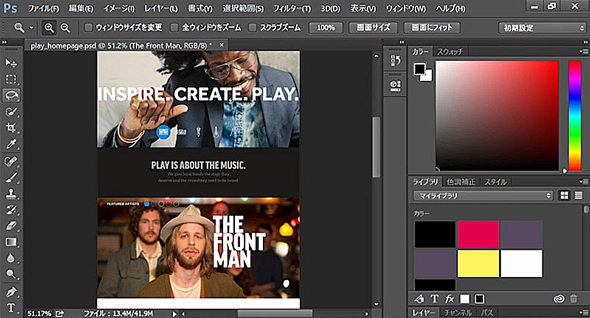
 アドビ システムズ Creative Cloudエヴァンジェリスト・仲尾毅さん
アドビ システムズ Creative Cloudエヴァンジェリスト・仲尾毅さん